PHP 편집기 Yuzi는 Win10 시스템에서 Alt 키 단축키를 비활성화하는 방법을 소개합니다. 컴퓨터를 사용할 때 실수로 Alt 키를 눌러 페이지나 응용 프로그램이 예기치 않게 변경되는 경우가 있습니다. Alt 키 단축키를 비활성화하려면 다음과 같이 설정하면 됩니다.
win10에서 Alt 단축키를 비활성화하는 방법
1. 먼저 컴퓨터 바탕 화면을 마우스 오른쪽 버튼으로 클릭하여 시작하고 실행을 클릭한 다음(또는 win+R을 눌러 실행 열기) regedit를 입력하고 Enter를 누릅니다.

2. 상자에 regedit를 입력하고 확인을 클릭합니다.

3. 열린 인터페이스에서 경로에 따라 고급을 찾으세요.

4. 그런 다음 오른쪽에 있는 새로 만들기 - 문자열 값을 마우스 오른쪽 버튼으로 클릭합니다.
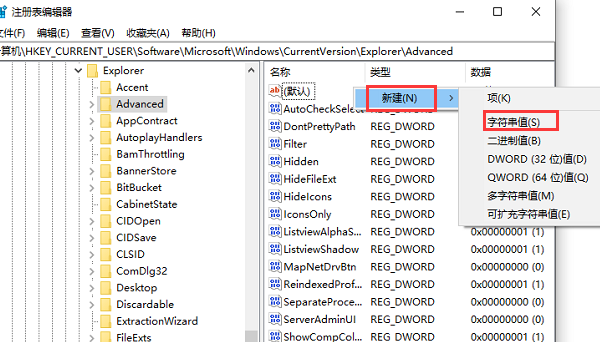
5. 그런 다음 새 값의 이름을 AltTabSettings로 바꾼 다음 창을 열고 숫자 데이터를 0으로 설정한 다음 저장합니다.

위 내용은 Win10에서 Alt 키를 비활성화하는 방법은 무엇입니까? Win10에서 Alt 단축키를 비활성화하는 방법의 상세 내용입니다. 자세한 내용은 PHP 중국어 웹사이트의 기타 관련 기사를 참조하세요!